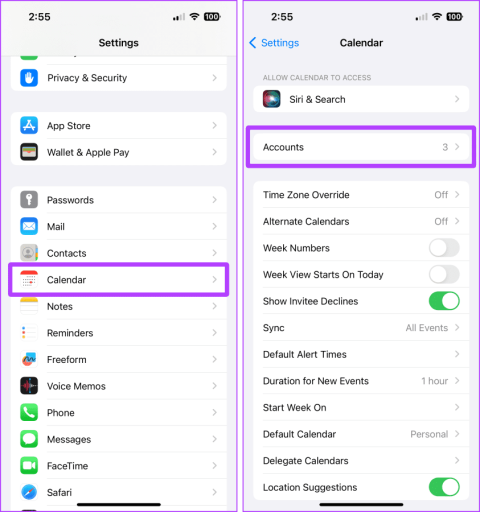¿Agregaste accidentalmente el calendario incorrecto o tal vez deseas eliminar uno específico de tu iPhone? No te preocupes; La aplicación Calendario (Apple) de su iPhone le permite personalizar rápidamente los calendarios, es decir, agregarlos, eliminarlos y mucho más. Estas son las 6 formas principales de eliminar (o eliminar) un calendario de su iPhone.

Apple Calendar te permite ocultar eventos de un calendario en particular, eliminar un calendario o incluso cancelar la suscripción con unos pocos toques. Por otro lado, si estás utilizando la aplicación Google Calendar en tu iPhone, también puedes ocultar o eliminar calendarios, excepto suscribirlos o cancelar su suscripción.
Dependiendo de tus necesidades, puedes implementar uno o todos estos trucos en la aplicación de calendario de tu iPhone. Aprendamos cómo.
1. Eliminar un calendario de iCloud
Cuanto menor sea el número de calendarios, menor será la distracción. Entonces, si encuentra que el calendario de iCloud no sirve, puede eliminarlo en su iPhone siguiendo los pasos a continuación.
Paso 1 : navega a la aplicación Configuración en tu iPhone y toca Calendario.
Paso 2 : toca Cuentas.

Paso 3 : toca Mostrar todo.
Paso 4 : Ahora, toca Calendario de iCloud.

Paso 5 : Desactive la opción "Usar en este iPhone".
Paso 6 : toca "Eliminar de mi iPhone". Y el calendario de iCloud se eliminará de tu iPhone.

2. Desactivar calendarios de cuentas
Si desea eliminar un calendario y eliminar todos sus eventos de su iPhone, puede hacerlo desde la aplicación Configuración de su iPhone. Seguir a lo largo.
Paso 1 : inicia la aplicación Configuración en tu iPhone y toca Calendario.
Paso 2 : toca Cuentas.

Paso 3 : toca la cuenta cuyo calendario deseas eliminar.
Paso 4 : Toque para desactivar la opción de Calendarios.

Paso 5 : toca "Eliminar de mi iPhone". Esto eliminará el calendario de tu iPhone.

3. Eliminar el calendario suscrito en iPhone
También puedes eliminar un calendario suscrito de tu iPhone si accidentalmente te suscribiste al calendario equivocado.
Estos son los pasos a seguir:
Paso 1 : abre la aplicación Calendario en tu iPhone y toca Calendarios en la parte inferior de la pantalla.
Paso 2 : Ahora, toca la 'i' junto al calendario suscrito que deseas eliminar.

Paso 3 : toca Cancelar suscripción.
Paso 4 : aparecerá una ventana emergente de confirmación en la pantalla; toque Cancelar suscripción y el calendario se eliminará de su iPhone.

Debe leer : corrija los eventos que desaparecen de la aplicación Calendario en iPhone .
4. Oculta calendarios en tu dispositivo iOS
La aplicación Calendario de tu iPhone te permite ocultar calendarios si no quieres eliminarlos por completo. Puede utilizar este método para eliminar sus calendarios de trabajo mientras está de vacaciones temporalmente. He aquí cómo hacerlo:
Paso 1 : abre la aplicación Calendario en tu iPhone y toca Calendarios.
Paso 2 : toca y desmarca los calendarios que deseas eliminar.

Paso 3 : toca Listo. Y eso es; Los calendarios serán eliminados.
Consejo : si deseas habilitarlos nuevamente, sigue los mismos pasos, revisa los calendarios y toca Listo.

5. Eliminar un calendario en la aplicación Google Calendar
También puedes eliminar un calendario en la aplicación Google Calendar de tu iPhone. El proceso es sencillo. Déjanos mostrarte lo mismo.
Paso 1 : abre la aplicación Google Calendar en tu iPhone y toca tu foto de perfil.
Paso 2 : Ahora, toca "Administrar cuentas en este dispositivo".

Paso 3 : active el botón "Eliminar de este dispositivo" junto a la cuenta cuyo calendario desea eliminar.
Paso 4 : aparecerá una ventana emergente en la pantalla; toque Eliminar.

Lea también : Cómo solucionar que Google Calendar no se sincronice en iPhone .
6. Ocultar calendarios en la aplicación Google Calendar
Al igual que la aplicación Calendario de Apple, la aplicación Calendario de Google también te permite ocultar calendarios en tu iPhone. Puedes mostrarlos cuando quieras. Estos son los pasos para hacerlo:
Paso 1 : inicia la aplicación Google Calendar y toca el ícono de hamburguesa (tres líneas horizontales).
Paso 2 : toca y desmarca las casillas junto al calendario que deseas ocultar temporalmente. Y eso es.
Consejo rápido : repita los pasos y marque las casillas cuando desee volver a tener los calendarios en su iPhone.

Preguntas frecuentes sobre el calendario de iPhone
1. ¿Por qué veo un calendario suscrito después de cancelar la suscripción?
Asegúrese de que su iPhone tenga una conexión a Internet adecuada y reinícielo después de cancelar la suscripción al calendario. Debería desaparecer.
2. ¿Eliminar un calendario eliminará todos los eventos que contiene?
No. El uso de estos seis métodos en su iPhone eliminará (u ocultará) el calendario de su iPhone, no eliminará los eventos.
3. ¿Por qué me faltan contactos en mi iPhone después de eliminar la cuenta de la configuración del Calendario?
Al eliminar una cuenta de la página de cuentas, se eliminan todos los datos asociados con esa cuenta, es decir, correos electrónicos, contactos, calendarios, notas, etc. Por lo tanto, si no desea perder todas las demás cosas, desactive la opción Calendario, y funcionará a las mil maravillas.
Lea también : Cómo restaurar contactos eliminados en su iPhone .
Mantenga sus calendarios organizados
En pocas palabras, si desea eliminar un calendario de forma permanente, le sugerimos que lo desactive de las cuentas o que elimine por completo esa cuenta de su iPhone. También puedes ocultar calendarios temporalmente desmarcándolos desde la aplicación Calendario. O cancelar la suscripción sería la solución perfecta para eliminar un calendario suscrito no deseado. ¿Tienes más consultas? Comparte en los comentarios abajo.